Firefoxブラウザから直接Firefoxプロファイルフォルダまたはその他のフォルダを開きます
Mozilla Firefoxには、コンソールの一部としていくつかの便利な組み込みコマンドがあります。 それらを探索し続けましょう。 以前、私は素晴らしいをレビューしました スクリーンショットコマンド これにより、ページ、ページの特定の要素、またはブラウザウィンドウ全体のスクリーンショットを撮ることができます。 今日は、 フォルダ ブラウザのプロファイルフォルダを含むFirefoxブラウザから直接さまざまなフォルダを開くために使用できるコマンド。
Firefoxを開き、キーボードのShift + F2を押します。 Firefoxは、画面の下部にコンソール/コマンドラインを開きます。 このコマンドラインを使用して、folderコマンドを実行します。
開いたコマンドボックスに次のテキストを入力します。
フォルダを開く

Enterキーを押します。 これにより、Windowsユーザープロファイルが開きます。 C:\ Users \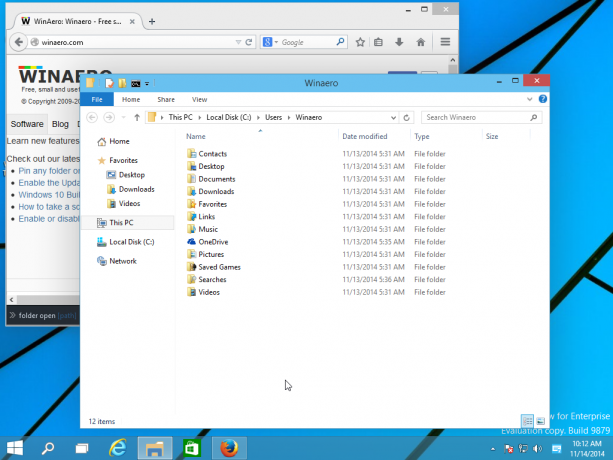
このコマンドを使用して、開くフォルダを正確に指定できます。 以下に示すように入力するだけです。
フォルダを開くc:\
上記のコマンドは、ファイルエクスプローラーでC:ドライブを開きます。
folderコマンドを使用すると、Firefoxがキャッシュ、インストールされているアドオン、設定を保存しているFirefoxのプロファイルフォルダを開くことができます。 そのフォルダを表示するには、Firefoxコマンドプロンプトで次のように入力する必要があります。
フォルダopenprofile
Enterキーを押して、ブラウザのプロファイルフォルダを開きます。
Firefoxからブラウザのプロファイルフォルダを開く方法は、このコマンドだけではないことに注意してください。 次の手順に従って開くこともできます。


それでおしまい。 これで、MozillaFirefoxでサポートされているもう1つの便利な組み込みコマンドに精通しました。



